Como carregar limites e históricos de campos ao OneSoil
Você pode transferir dados de outros aplicativos ao OneSoil facilmente. Vamos mostrar como fazer isso em poucos minutos, independentemente de quantos campos de cultivo você tenha ou do tamanho deles.
Lera Matskevich
Gerente de atendimento ao cliente na OneSoil
A primeira coisa a ser feita ao começar a usar o OneSoil é adicionar campos. Você pode selecionar seu campo no mapa, desenhá-lo manualmente ou carregar um arquivo contendo os limites dele. A próxima etapa é inserir informações relacionadas, como cultura, data de semeadura, data de colheita e rendimento. Isso pode parecer difícil caso você tenha dezenas ou centenas de campos; mas para acelerar o processo, o aplicativo Web OneSoil permite que você importe campos com atributos. Você pode carregar arquivos que contenham, simultaneamente, limites e históricos de campos (por exemplo, culturas, datas de semeadura, datas de colheita e rendimentos em diferentes temporadas). Você demora um minutinho para carregar os arquivos e, em seguida, já pode começar a conferir as alterações no índice de vegetação durante a temporada, criar um plano de rotação de culturas ou qualquer outra coisa que queira fazer.
Receba todos os novos artigos diretamente na sua caixa de entrada!
A primeira coisa a ser feita ao começar a usar o OneSoil é adicionar campos. Você pode selecionar seu campo no mapa, desenhá-lo manualmente ou carregar um arquivo contendo os limites dele. A próxima etapa é inserir informações relacionadas, como cultura, data de semeadura, data de colheita e rendimento. Isso pode parecer difícil caso você tenha dezenas ou centenas de campos; mas para acelerar o processo, o aplicativo Web OneSoil permite que você importe campos com atributos. Você pode carregar arquivos que contenham, simultaneamente, limites e históricos de campos (por exemplo, culturas, datas de semeadura, datas de colheita e rendimentos em diferentes temporadas). Você demora um minutinho para carregar os arquivos e, em seguida, já pode começar a conferir as alterações no índice de vegetação durante a temporada, criar um plano de rotação de culturas ou qualquer outra coisa que queira fazer.
Cómo cargar archivos con campos en OneSoil
1. Carregue um arquivo com campos
Faça login no aplicativo Web OneSoil. Abra a seção "Campos" e clique no botão "Adicionar campos". Selecione "Carregar arquivo" e, depois, selecione o arquivo no seu computador que você deseja adicionar. Há compatibilidade com arquivos .shp, .shx, .sbn, .sbx, .dbf, .prj, .zip, .kml, .json, .geojson., .kmz, .gpkg, .gdb,.gmt, .jml.
Faça login no aplicativo Web OneSoil. Abra a seção "Campos" e clique no botão "Adicionar campos". Selecione "Carregar arquivo" e, depois, selecione o arquivo no seu computador que você deseja adicionar. Há compatibilidade com arquivos .shp, .shx, .sbn, .sbx, .dbf, .prj, .zip, .kml, .json, .geojson., .kmz, .gpkg, .gdb,.gmt, .jml.
2. Selecione os atributos a serem importados
Escolha os atributos de arquivo que você deseja importar e faça a correspondência entre eles e as características de campos de agricultura presentes no OneSoil. Atualmente, aceitamos os seguintes atributos: cultura, data de semeadura, data de colheita e rendimento.
Escolha os atributos de arquivo que você deseja importar e faça a correspondência entre eles e as características de campos de agricultura presentes no OneSoil. Atualmente, aceitamos os seguintes atributos: cultura, data de semeadura, data de colheita e rendimento.
Nesse caso, o atributo "crop" corresponde às informações sobre culturas no campo. O atributo "year_harvesting_date" dá informações sobre datas de colheita, enquanto "year_productivity" tem a ver com o rendimento, e "year_sowing_date" mostra as datas de semeadura
3. Associe as culturas
Associe os nomes das culturas do seu arquivo com aquelas presentes na lista de culturas do OneSoil.
Associe os nomes das culturas do seu arquivo com aquelas presentes na lista de culturas do OneSoil.
Recomendamos adicionar o histórico de culturas de várias temporadas para uma maior precisão dos cálculos de taxa de fertilizantes e semeaduras do aplicativo.
4. Salve os campos
A última etapa é selecionar os campos que você deseja salvar no OneSoil. E pronto! De agora em diante, todos os seus campos estarão disponíveis nos aplicativos Web e móvel. Agora você já pode começar a trabalhar!
A última etapa é selecionar os campos que você deseja salvar no OneSoil. E pronto! De agora em diante, todos os seus campos estarão disponíveis nos aplicativos Web e móvel. Agora você já pode começar a trabalhar!
Preste atenção no seguinte
Conteúdo do arquivo. Confirme que seu arquivo contém campos, não apenas linhas e pontos. Temos compatibilidade com o sistema de coordenadas EPSG:4326 WGS 84.
Formato do arquivo. Você pode carregar arquivos .shp, .shx, .sbn, .sbx, .dbf, .prj, .zip, .kml, .json, .geojson., .kmz, .gpkg, .gdb,.gmt, .jml. Caso tenha arquivos em um formato diferente desses, você pode convertê-los usando programas como o MapShaper.
Tamanho do arquivo. O tamanho máximo de arquivo que pode ser carregado no aplicativo Web é 10 MB. Caso o arquivo seja maior, será preciso compactá-lo no formato .zip.
Nome dos shapefiles. Caso seus arquivos com campos estejam armazenados no formato .shp, você precisará carregá-los junto com os arquivos de suporte, cujos nomes devem coincidir.
Formato do arquivo. Você pode carregar arquivos .shp, .shx, .sbn, .sbx, .dbf, .prj, .zip, .kml, .json, .geojson., .kmz, .gpkg, .gdb,.gmt, .jml. Caso tenha arquivos em um formato diferente desses, você pode convertê-los usando programas como o MapShaper.
Tamanho do arquivo. O tamanho máximo de arquivo que pode ser carregado no aplicativo Web é 10 MB. Caso o arquivo seja maior, será preciso compactá-lo no formato .zip.
Nome dos shapefiles. Caso seus arquivos com campos estejam armazenados no formato .shp, você precisará carregá-los junto com os arquivos de suporte, cujos nomes devem coincidir.
Preste atenção no seguinte
Conteúdo do arquivo. Confirme que seu arquivo contém campos, não apenas linhas e pontos. Temos compatibilidade com o sistema de coordenadas EPSG:4326 WGS 84.
Formato do arquivo. Você pode carregar arquivos .shp, .shx, .sbn, .sbx, .dbf, .prj, .zip, .kml, .json, .geojson., .kmz, .gpkg, .gdb,.gmt, .jml. Caso tenha arquivos em um formato diferente desses, você pode convertê-los usando programas como o MapShaper.
Tamanho do arquivo. O tamanho máximo de arquivo que pode ser carregado no aplicativo Web é 10 MB. Caso o arquivo seja maior, será preciso compactá-lo no formato .zip.
Nome dos shapefiles. Caso seus arquivos com campos estejam armazenados no formato .shp, você precisará carregá-los junto com os arquivos de suporte, cujos nomes devem coincidir.
Formato do arquivo. Você pode carregar arquivos .shp, .shx, .sbn, .sbx, .dbf, .prj, .zip, .kml, .json, .geojson., .kmz, .gpkg, .gdb,.gmt, .jml. Caso tenha arquivos em um formato diferente desses, você pode convertê-los usando programas como o MapShaper.
Tamanho do arquivo. O tamanho máximo de arquivo que pode ser carregado no aplicativo Web é 10 MB. Caso o arquivo seja maior, será preciso compactá-lo no formato .zip.
Nome dos shapefiles. Caso seus arquivos com campos estejam armazenados no formato .shp, você precisará carregá-los junto com os arquivos de suporte, cujos nomes devem coincidir.
Ficou com dúvidas? Envie uma mensagem por meio do chat de suporte ou um e-mail para care@onesoil.ai.
Caso queira conversar sobre esse artigo e compartilhar sua experiência, entre na nossa comunidade do Telegram!
Lera Matskevich

Teste OneSoil Pro agora mesmo
Encontre um revendedor em sua região para obter mais informações ou comprar uma assinatura para toda a sua fazenda. Além disso, você pode acessar o aplicativo Web OneSoil para iniciar um teste gratuito de 14 dias para três campos.
Artigos relacionados
Pessoas, campos e tecnologia
Receba todos os novos artigos diretamente na sua caixa de entrada! Você pode ler até mesmo enquanto estiver em campo.

